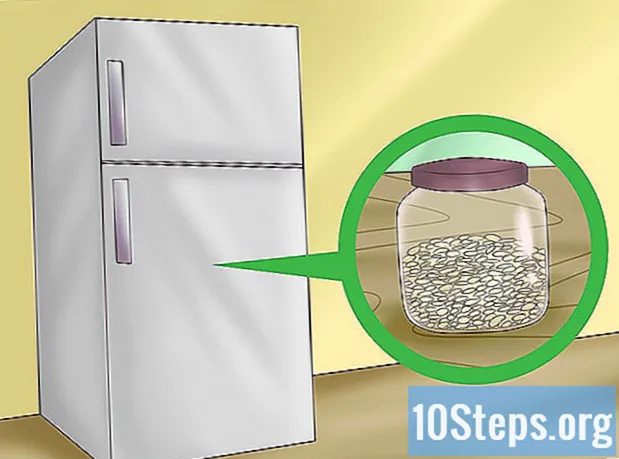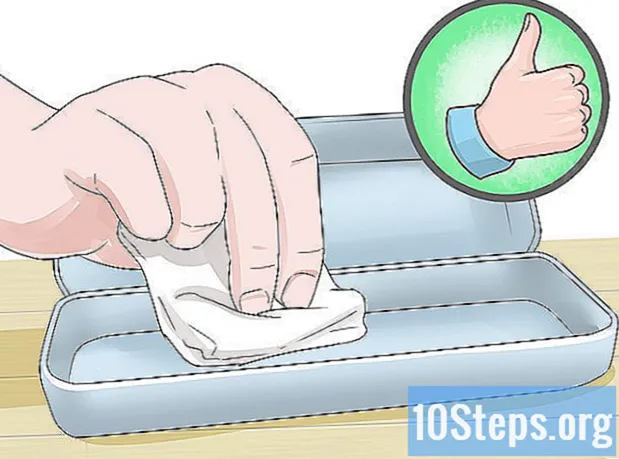Sisu
Interneti-brauseri kiirust saate märkimisväärselt suurendada, värskendades seda ja eemaldades perioodiliselt sirvimise ajal kogutud andmed. Vaid mõne hiireklõpsuga saate sirvimist Chrome'is, Safaris, Edge'is, Firefoxis ja Internet Exploreris kiirendada. Selle kiiruse suurenemise saate isegi piirata avatud vahelehtede ja akende arvu!
Sammud
1. meetod 8-st: Google Chrome arvutis
Avage Google Chrome ja kontrollige saadaolevaid värskendusi. Interneti-brauseri värskendamine võib suurendada kiirust, suurendada turvalisust, paremini ühilduda praeguste tehnoloogiatega ja hõlbustada üldist kasutamist. Kui saadaval on uus versioon, värskendatakse Chrome selle sulgemisel automaatselt. Kui jätate selle tavaliselt avatuks, peate värskendusi käsitsi kontrollima.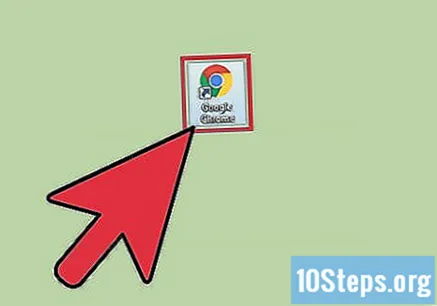
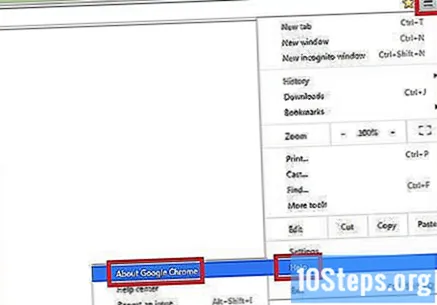
Menüü „Chrome” alt otsige, kas värskendusi on käsitsi saadaval.- Puudutage Windowsis otsinguriba paremal asuvat nuppu "☰". Valige rippmenüüst „Teave Google Chrome'i kohta”. Seejärel avaneb uus leht ja Google Chrome kontrollib automaatselt saadaolevaid värskendusi.
- Macis valige ülemisest menüüribast „Chrome” ja klõpsake nuppu Teave Google Chrome'i kohta. Seejärel avaneb uus leht ja Google Chrome kontrollib automaatselt saadaolevaid värskendusi.
- Kui uus värskendus on saadaval, muudab Chrome'i menüünupp värvi. Roheline värv näitab, et see on olnud saadaval kaks päeva. Kollane värv näitab, et see on olnud saadaval neli päeva. Punane värv näitab, et see on olnud saadaval seitse päeva.
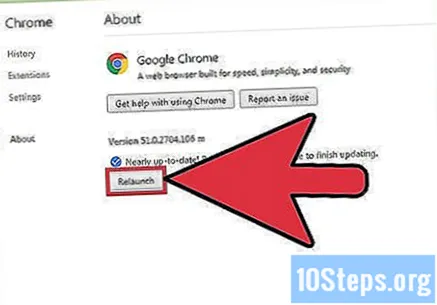
Värskenduse lõpuleviimiseks klõpsake nuppu Taaskäivita. Protsessi lõpuleviimiseks peab Chrome olema suletud.
Vahemälu, sirvimisajaloo ja küpsiste kustutamiseks avage Google Chrome. Alati, kui külastate mõnda Interneti-lehte, salvestab Interneti-brauser selle kohta mõned andmed. Nende andmete korrapärane kustutamine võib neid kiirendada.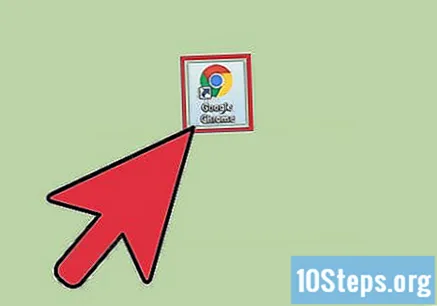
- Vahemälu: lehte külastades salvestab vahemälu selle sisu ja pildid kohapeal. Nii avatakse leht järgmisel korral kiiremini, kuna vahemällu on juba salvestatud sisu. Kuna neid faile aga salvestatakse ja kogutakse, on konkreetse lehega seotud sisu leidmiseks vaja rohkem aega.
- Sirvimisajalugu: Interneti-brauserid peavad iga külastatud veebisaidi kohta arvestust. See funktsioon võimaldab teil kasutada nuppe "Tagasi" ja "Järgmine". Kui kustutate oma otsinguajaloo, kustutatakse need kirjed.
- Küpsised: seda tüüpi failid salvestavad teavet teie, kasutaja kohta. See teave võib sisaldada teie ostukorvi kasutajanime, paroole ja sisu, kontoteavet ja vormide automaatse täitmise kirjeid. Küpsiste kustutamine eemaldab ka kõik teie salvestatud andmed.

Vajutage klahve Ctrl+⇧ Tõstuklahv+Kustuta (Windows) või ⌘ käsk+⇧ Tõstuklahv+Kustuta (Mac). Nii tehes avaneb dialoogiboks.
Valige kustutatavate andmete tüübid. Klõpsake ühe või mitme järgmise valiku kõrval oleval märkeruudul: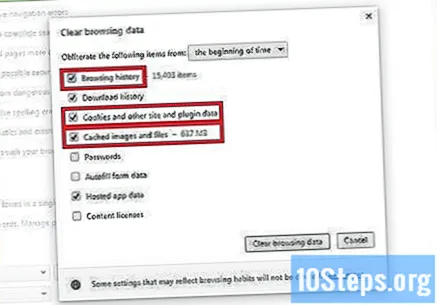
- "Sirvimisajalugu".
- "Küpsised ja muud veebisaidi ja pistikprogrammi andmed".
- Msgstr "Vahemällu salvestatud pildid ja failid".
Klõpsake nuppu Kustuta sirvimisandmed.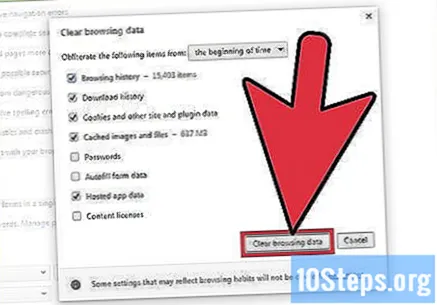
2. meetod 8-st: Google Chrome mobiilseadmes
Google Chrome'i värskendamine iOS-is (iPhone ja iPad). Avage rakendus "App Store". Klõpsake ekraani paremas alanurgas nuppu "Värskendused". Sirvige rakenduste loendit ja otsige Google Chrome'i värskendust. Valige "Värskenda".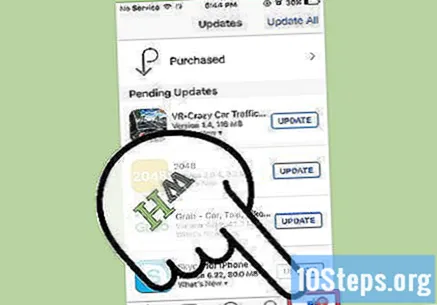
Google Chrome'i värskendamine Androidis. Avage rakendus Google Play pood. Klõpsake ekraani paremas ülanurgas oleval menüül "⁝". Valige rippmenüüst „Minu rakendused”. Sirvige rakenduste loendit ja otsige Google Chrome'i värskendust. Valige "Värskenda".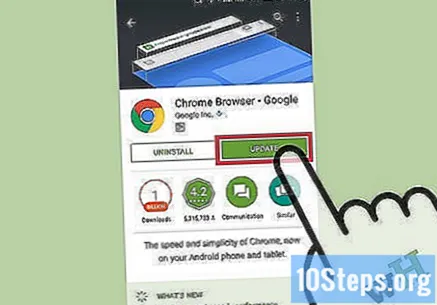
Vahemälu, sirvimisajaloo ja küpsiste kustutamiseks avage Google Chrome. Alati, kui külastate mõnda Interneti-lehte, salvestab Interneti-brauser selle kohta mõned andmed. Nende andmete korrapärane kustutamine võib neid kiirendada.
- Vahemälu: lehte külastades salvestab vahemälu selle sisu ja pildid kohapeal. Nii avatakse leht järgmisel korral kiiremini, kuna vahemällu on juba salvestatud sisu. Kuna neid faile aga salvestatakse ja kogutakse, on konkreetse lehega seotud sisu leidmiseks vaja rohkem aega.
- Sirvimisajalugu: Interneti-brauserid peavad iga külastatud veebisaidi kohta arvestust. See funktsioon võimaldab teil kasutada nuppe "Tagasi" ja "Järgmine". Kui kustutate oma otsinguajaloo, kustutatakse need kirjed.
- Küpsised: seda tüüpi fail salvestab teavet teie, kasutaja kohta. See teave võib sisaldada teie ostukorvi kasutajanime, paroole ja sisu, kontoteavet ja vormide automaatse täitmise kirjeid. Küpsiste kustutamine eemaldab ka kõik teie salvestatud andmed.
Klõpsake menüünuppu. Klõpsake ekraani paremas ülanurgas menüüd "⁝".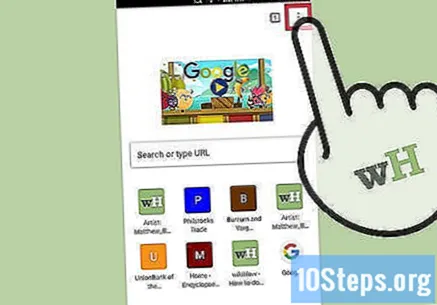
Valige "Seaded".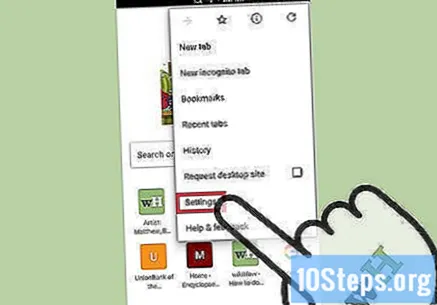
Klõpsake valikutel „Privaatsus” (iOS) või „(Täpsem) privaatsus” (Android).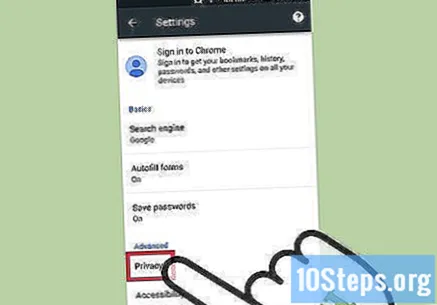
Valige suvand "Kustuta sirvimisandmed". See samm kehtib ainult Androidi kasutajatele.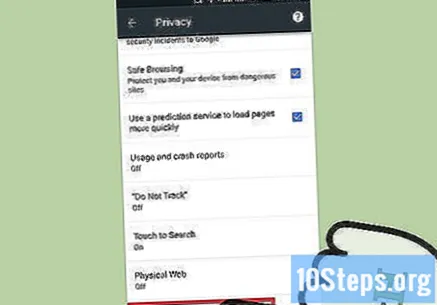
Puudutage käsku „Kustuta andmed alates” ja valige ajavahemik. See samm kehtib ainult Androidi kasutajatele.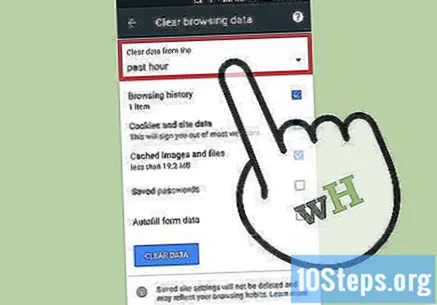
Valige andmete tüübid, mida soovite kustutada.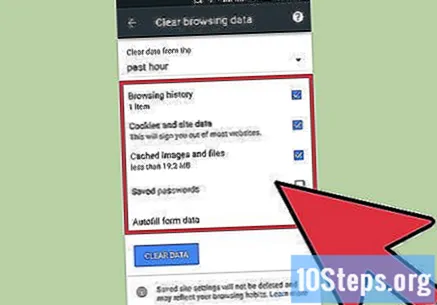
Vajutage suvandit Kustuta sirvimisandmed (iOS) või Kustuta andmed (Android).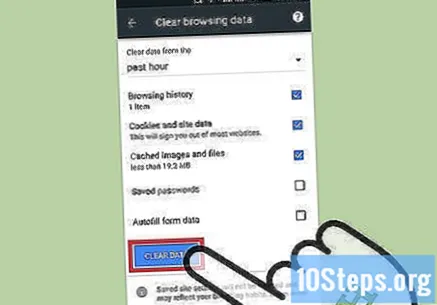
Meetod 3/8: Safari arvutis
Avage rakendus "App Store".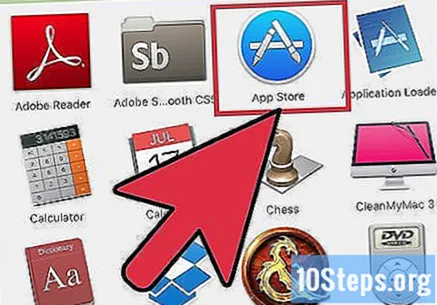
Vajutage akna ülaosas nuppu "Värskendused". Sellel on nooleikoon, mis on suunatud ringikujuliselt alla ja asub jaotise „Ostud” ja otsinguriba vahel.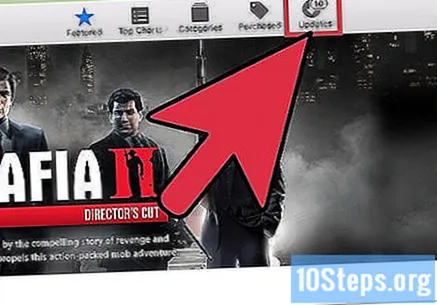
Installige uusim OS X-i värskendus. Safari värskendused on kaasas Apple'i OS X värskendustega. Seetõttu peate Safari värskendamiseks värskendama oma operatsioonisüsteemi. Interneti-brauseri värskendamine võib suurendada kiirust, suurendada turvalisust, paremini ühilduda praeguste tehnoloogiatega ja hõlbustada üldist kasutamist.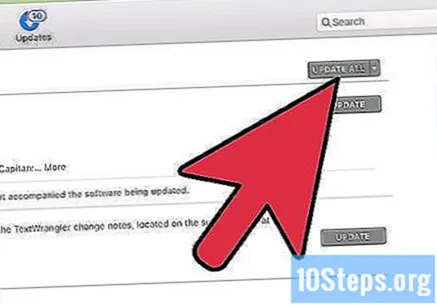
Vahemälu, sirvimisajaloo ja küpsiste kustutamiseks avage Safari. Alati, kui külastate mõnda Interneti-lehte, salvestab Interneti-brauser selle kohta mõned andmed. Nende andmete korrapärane kustutamine võib neid kiirendada.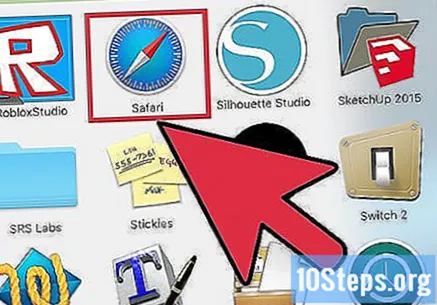
- Vahemälu: lehte külastades salvestab vahemälu selle sisu ja pildid kohapeal. Nii avatakse leht järgmisel korral kiiremini, kuna vahemällu on juba salvestatud sisu. Kuna neid faile aga salvestatakse ja kogutakse, on konkreetse lehega seotud sisu leidmiseks vaja rohkem aega.
- Sirvimisajalugu: Interneti-brauserid peavad iga külastatud veebisaidi kohta arvestust. See funktsioon võimaldab teil kasutada nuppe "Tagasi" ja "Järgmine". Kui kustutate oma otsinguajaloo, kustutatakse need kirjed.
- Küpsised: seda tüüpi failid salvestavad teavet teie, kasutaja kohta. See teave võib sisaldada teie ostukorvi kasutajanime, paroole ja sisu, kontoteavet ja vormide automaatse täitmise kirjeid. Küpsiste kustutamine eemaldab ka kõik teie salvestatud andmed.
Valige ülemisest menüüribast "Safari". See valik asub Apple'i ikooni ja valiku "File" vahel.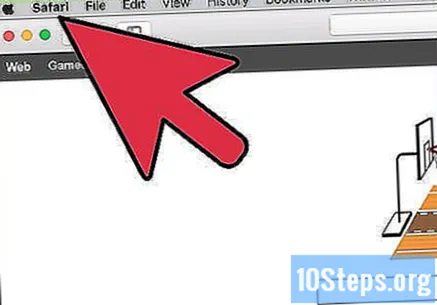
Klõpsake nuppu "Kustuta sirvimisajalugu... ". Tea, et see valik eemaldab ka vahemälu ja küpsised. Sirvimisajaloo kustutamiseks ja Safari salvestatud andmete säilitamiseks vajutage klahvi ⌥ variant. Seejärel muutub valik "Kustuta sirvimisajalugu" valikuks "Kustuta ajalugu ja hoia veebisaidi andmeid". Klõpsake seda uut valikut ja vabastage võti ⌥ variant.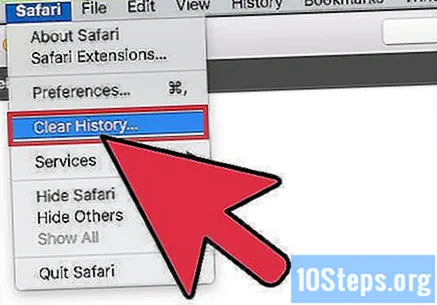
Rippmenüü aktiveerimiseks vajutage "kogu ajalugu".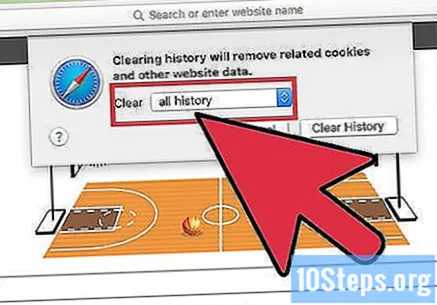
Valige loendist ajavahemik. Safari kustutab ainult valitud perioodil kogutud andmed. Valikute hulka kuuluvad: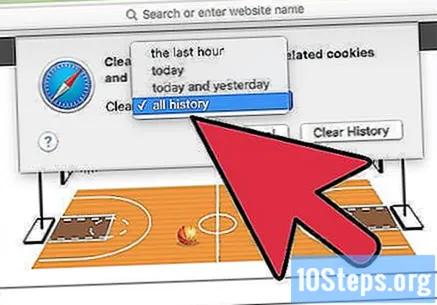
- "viimane tund".
- "täna".
- "täna ja eile".
- "kogu sirvimisajalugu" (vaikimisi).
Puudutage käsku Kustuta ajalugu.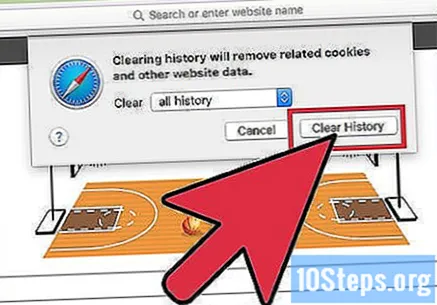
4. meetod 8-st: Safari mobiilseadmes
Seadmes iOS-i värskendamiseks avage menüü "Seaded". Nagu töölauaversiooni puhul, värskendatakse ka Safari mobiilirakendust koos seadme opsüsteemiga.
Valige suvand "Üldine".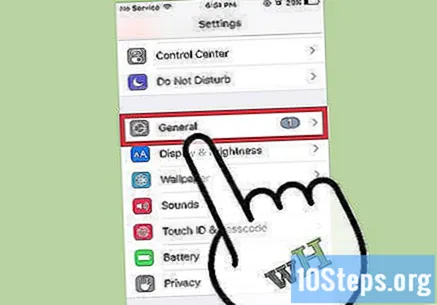
Puudutage käsku "Tarkvarauuendus".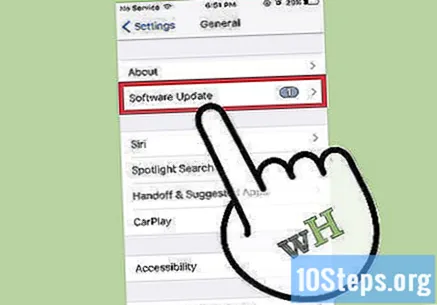
Valige "Installi kohe".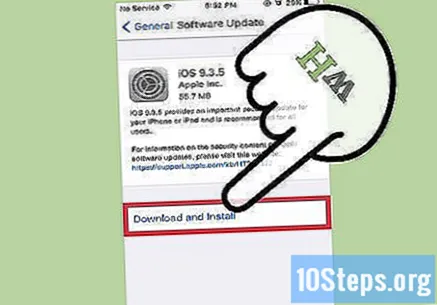
Sisestage küsimisel oma parool.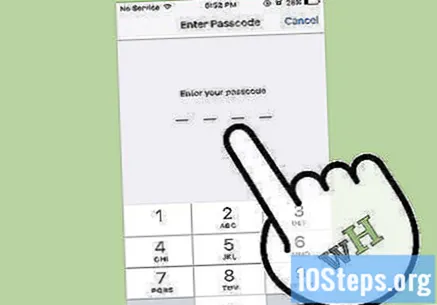
Nõus kasutustingimustega. Uuendus tehakse kohe. Selle lõpus värskendatakse rakendust Safari.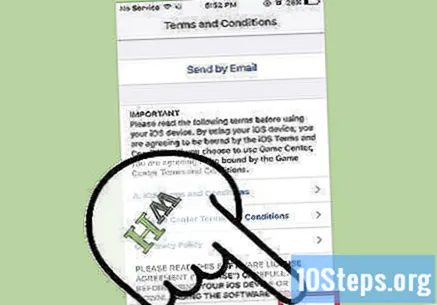
Safari sirvimisajaloo, küpsiste ja vahemälu tühjendamiseks avage rakendus "Seaded". Alati, kui külastate mõnda Interneti-lehte, salvestab Interneti-brauser selle kohta mõned andmed. Nende andmete korrapärane kustutamine võib neid kiirendada.
- Vahemälu: lehte külastades salvestab vahemälu selle sisu ja pildid kohapeal. Nii avatakse leht järgmisel korral kiiremini, kuna vahemällu on juba salvestatud sisu. Kuna neid faile aga salvestatakse ja kogutakse, on konkreetse lehega seotud sisu leidmiseks vaja rohkem aega.
- Sirvimisajalugu: Interneti-brauserid peavad iga külastatud veebisaidi kohta arvestust. See funktsioon võimaldab teil kasutada nuppe "Tagasi" ja "Järgmine". Kui kustutate oma otsinguajaloo, kustutatakse need kirjed.
- Küpsised: seda tüüpi failid salvestavad teavet teie, kasutaja kohta. See teave võib sisaldada teie ostukorvi kasutajanime, paroole ja sisu, kontoteavet ja vormide automaatse täitmise kirjeid. Küpsiste kustutamine eemaldab ka kõik teie salvestatud andmed.
Valige "Safari".
Valige käsk "Kustuta ajalugu ja andmed". Pange tähele, et see valik kustutab mitte ainult teie sirvimisajaloo, vaid ka küpsised ja vahemälu.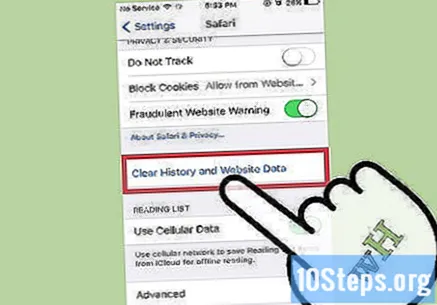
Vajutage "Kustuta ajalugu ja andmed".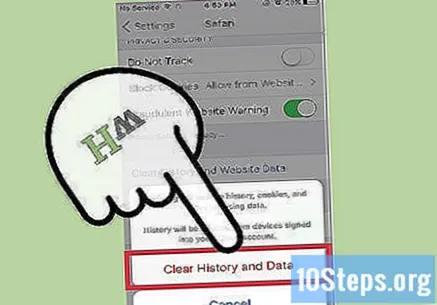
Meetod 5/8: Microsoft Edge
Luba Windowsil Microsoft Edge'i automaatselt värskendada. Vaikimisi värskendab Windows seadme tarkvara automaatselt. Kui see funktsioon on mingil põhjusel keelatud, saate seda käsitsi värskendada.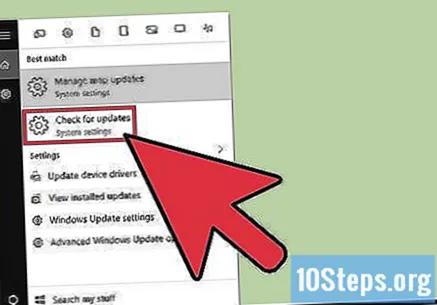
Klõpsake nuppu "Start".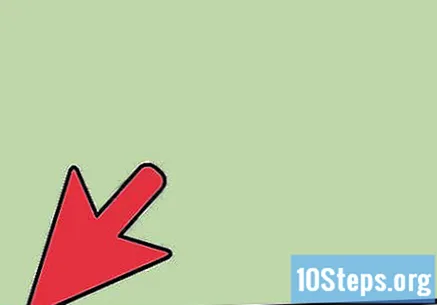
Sisestage otsinguribale käsk „Värskenda”.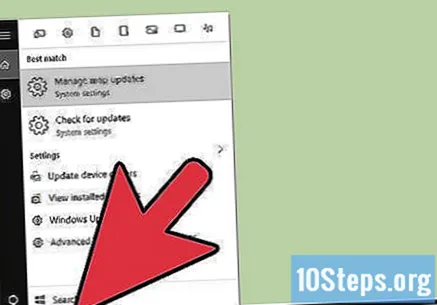
Valige tulemuste loendist "Kontrolli värskendusi". Seejärel tehakse kõik saadaolevad värskendused kohe.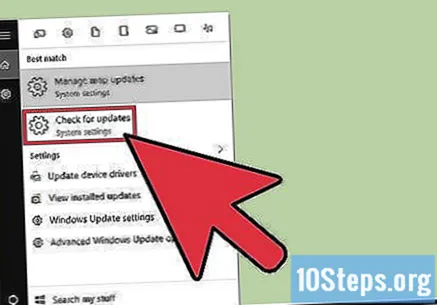
Brauseri andmete kustutamiseks avage Microsoft Edge. Alati, kui külastate mõnda Interneti-lehte, salvestab Interneti-brauser selle kohta mõned andmed. Nende andmete korrapärane kustutamine võib neid kiirendada.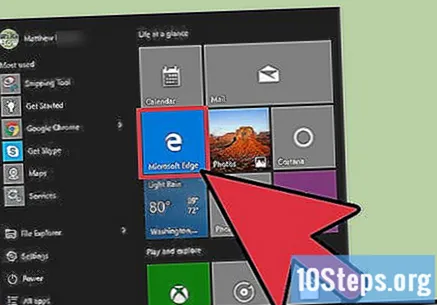
- Vahemälu: lehte külastades salvestab vahemälu selle sisu ja pildid kohapeal. Nii avatakse leht järgmisel korral kiiremini, kuna vahemällu on juba salvestatud sisu. Kuna neid faile aga salvestatakse ja kogutakse, on konkreetse lehega seotud sisu leidmiseks vaja rohkem aega.
- Sirvimisajalugu: Interneti-brauserid peavad iga külastatud veebisaidi kohta arvestust. Kui kustutate oma otsinguajaloo, kustutatakse need kirjed.
- Küpsised: seda tüüpi failid salvestavad teavet teie, kasutaja kohta. See teave võib sisaldada teie ostukorvi kasutajanime, paroole ja sisu, kontoteavet ja vormide automaatse täitmise kirjeid. Küpsiste kustutamine eemaldab ka kõik teie salvestatud andmed.
Klõpsake nuppu "Rummu". Sellel on tekstiriba ikoon, mis asub otsinguriba paremal.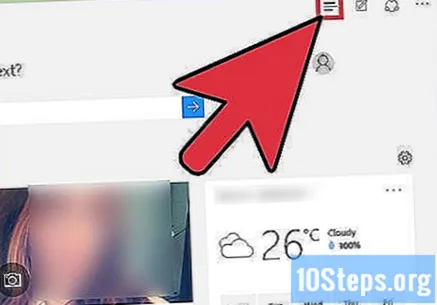
Valige "Sirvimisajalugu".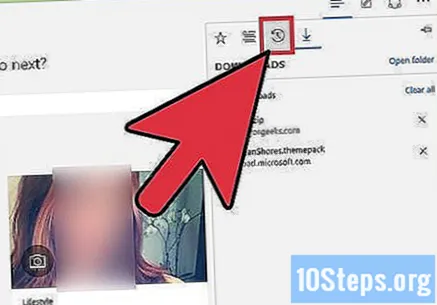
Klõpsake nuppu "Kustuta kogu sirvimisajalugu".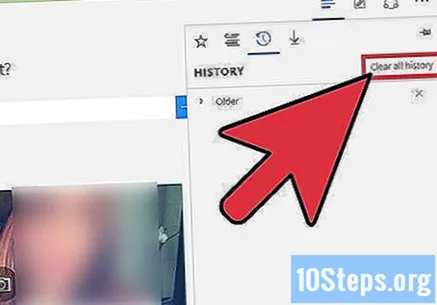
Valige kustutatavate andmete tüübid. Valikute hulka kuuluvad: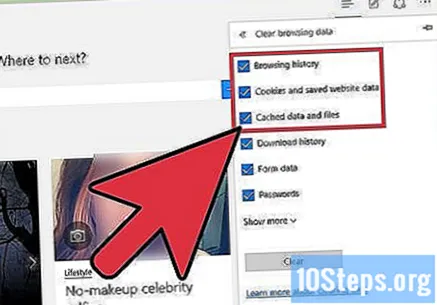
- "Sirvimisajalugu".
- "Küpsised ja veebisaidi andmed on salvestatud".
- Msgstr "Vahemällu salvestatud andmed ja failid".
Klõpsake nuppu "Kustuta".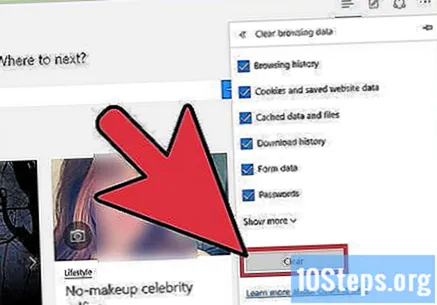
Meetod 6/8: Firefox arvutis
Avage Firefox ja kontrollige saadaolevaid värskendusi. Vaikimisi kontrollib ja installib Firefox värskendusi automaatselt. Kuid saate selle kinnituse siiski käsitsi teha. Interneti-brauseri värskendamine võib suurendada kiirust, suurendada turvalisust, paremini ühilduda praeguste tehnoloogiatega ja hõlbustada üldist kasutamist.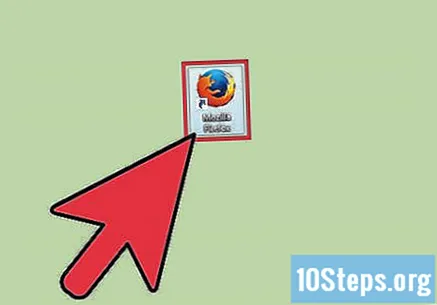
Klõpsake Firefoxi menüünuppu. Sellel on ikoon "☰" ja selle leiate akna paremast ülanurgast.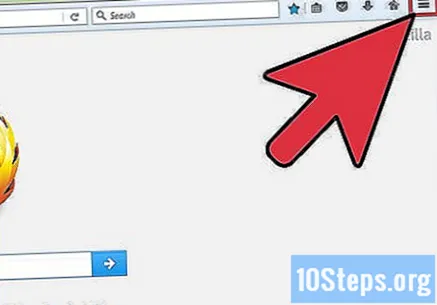
Valige menüünupp "Abi". Sellel on küsimärgiikoon ja selle leiate rippmenüü alt.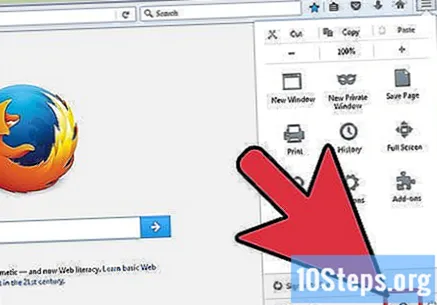
Klõpsake nuppu "Teave Firefoxi kohta". Seejärel kontrollib Firefox automaatselt värskendusi.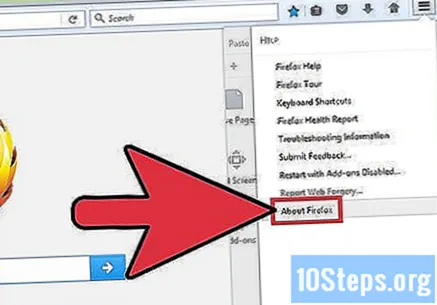
Installige värskendus, kui see on saadaval.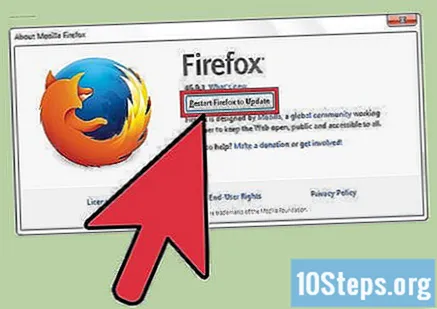
Sirvimisajaloo, küpsiste ja vahemälu tühjendamiseks avage Firefox. Alati, kui külastate mõnda Interneti-lehte, salvestab Interneti-brauser selle kohta mõned andmed. Nende andmete korrapärane kustutamine võib neid kiirendada.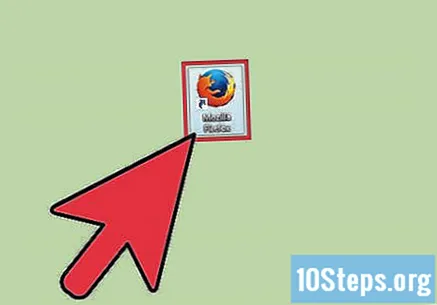
- Vahemälu: lehte külastades salvestab vahemälu selle sisu ja pildid kohapeal. Nii avatakse leht järgmisel korral kiiremini, kuna vahemällu on juba salvestatud sisu. Kuna neid faile aga salvestatakse ja kogutakse, on konkreetse lehega seotud sisu leidmiseks vaja rohkem aega.
- Sirvimisajalugu: Interneti-brauserid peavad iga külastatud veebisaidi kohta arvestust. See funktsioon võimaldab teil kasutada nuppe "Tagasi" ja "Järgmine". Kui kustutate oma otsinguajaloo, kustutatakse need kirjed.
- Küpsised: seda tüüpi failid salvestavad teavet teie, kasutaja kohta. See teave võib sisaldada teie ostukorvi kasutajanime, paroole ja sisu, kontoteavet ja vormide automaatse täitmise kirjeid. Küpsiste kustutamine eemaldab ka kõik teie salvestatud andmed.
Vajutage klahve Ctrl+⇧ Tõstuklahv+Kustuta (Windows) või ⌘ käsk+⇧ Tõstuklahv+Kustuta (Mac). Nii tehes avaneb dialoogiboks.
Klõpsake jaotisest Üksikasjad vasakul allapoole suunatud noolt. Nii tehes avaneb menüü.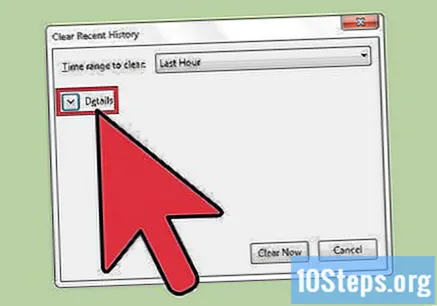
Valige kustutatavate andmete tüübid. Märkige ruut ühe või mitme järgmise valiku kõrval: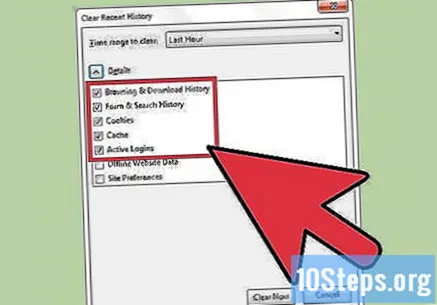
- "Sirvimine ja allalaadimise ajalugu".
- "Küpsised".
- "Vahemälu".
- Vaikimisi on valitud suvandid "Otsinguvorm ja ajalugu" ning "Aktiivsed sisselogimised". Soovi korral saate nende valiku tühistada.
Klõpsake jaotise „Kustutamise ajaintervall” paremal oleval nupul „Viimane minut”. Nii tehes avaneb rippmenüü.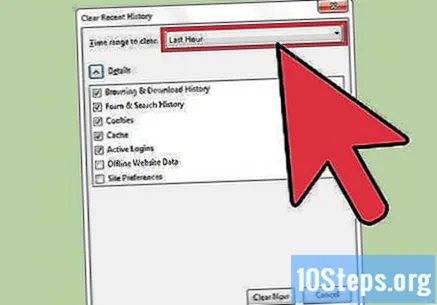
Valige menüüst tühjendamiseks ajavahemik. Valikute hulka kuuluvad: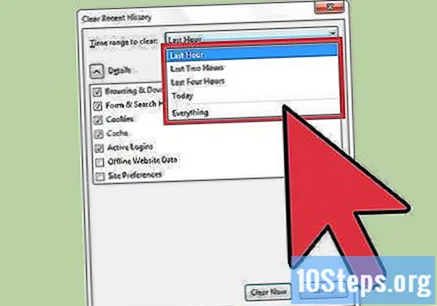
- "Viimane tund".
- "Viimased kaks tundi".
- "Viimased neli tundi".
- "Täna".
- "Kõik".
Klõpsake nuppu Kustuta kohe.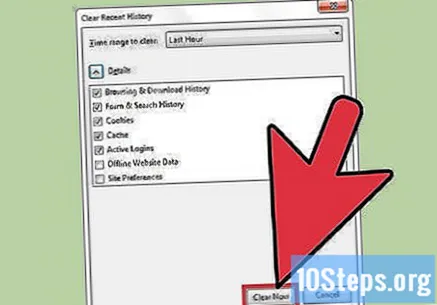
Meetod 7/8: Firefox mobiilseadmes
IOS-i seadme Firefoxi värskendamiseks avage rakendus "App Store".
Klõpsake nuppu "Värskenda". See valik asub ekraani paremas alanurgas.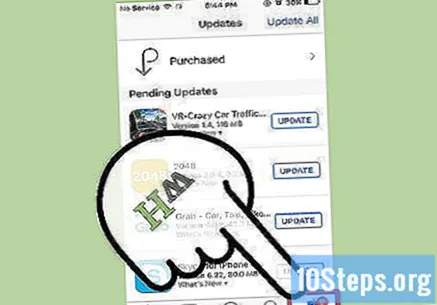
Sirvige rakenduste loendit ja otsige Firefoxi värskendust.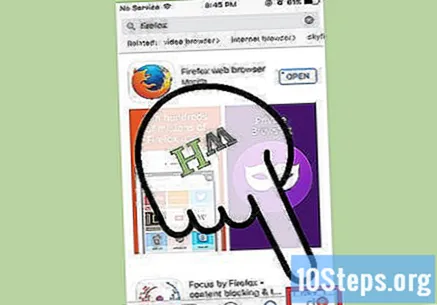
- Valige "Värskenda".
Firefoxi värskendamiseks oma Android-seadmes avage rakendus "Google Play pood".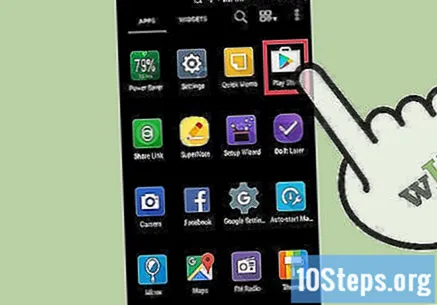
Klõpsake menüünuppu. Klõpsake ekraani paremas ülanurgas menüüikooni "⁝".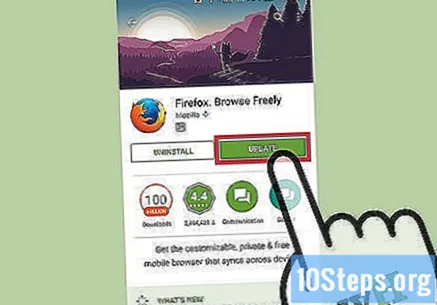
- Valige rippmenüüst „Minu rakendused”.
- Sirvige rakenduste loendit ja otsige Firefoxi värskendust.
- Valige "Värskenda".
IOS-i seadme sirvimisandmete kustutamiseks avage Firefox. Alati, kui külastate mõnda Interneti-lehte, salvestab Interneti-brauser selle kohta mõned andmed. Nende andmete korrapärane kustutamine võib neid kiirendada.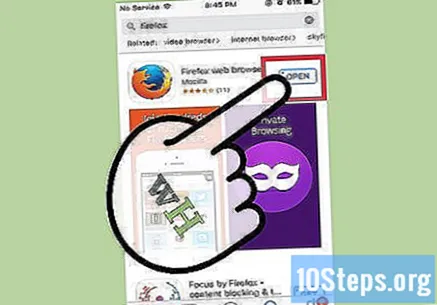
- Vahemälu: lehte külastades salvestab vahemälu selle sisu ja pildid kohapeal. Nii avatakse leht järgmisel korral kiiremini, kuna vahemällu on juba salvestatud sisu. Kuna neid faile aga salvestatakse ja kogutakse, on konkreetse lehega seotud sisu leidmiseks vaja rohkem aega.
- Sirvimisajalugu: Interneti-brauserid peavad iga külastatud veebisaidi kohta arvestust. See funktsioon võimaldab teil kasutada nuppe "Tagasi" ja "Järgmine". Kui kustutate oma otsinguajaloo, kustutatakse need kirjed.
- Küpsised: seda tüüpi failid salvestavad teavet teie, kasutaja kohta. See teave võib sisaldada teie ostukorvi kasutajanime, paroole ja sisu, kontoteavet ja vormide automaatse täitmise kirjeid. Küpsiste kustutamine eemaldab ka kõik teie salvestatud andmed.
Klõpsake nuppu "Vahekaardid". Sellel on ruudukujuline ikoon, mille sees on number, mis asub ekraani paremas ülanurgas.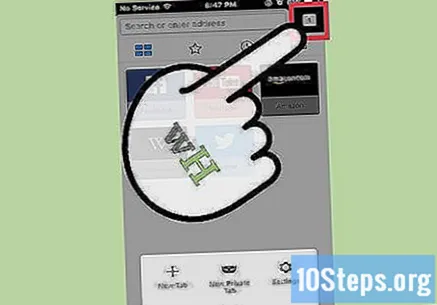
Klõpsake nuppu "Seaded". Sellel on hammasrattaikoon ja see asub ekraani vasakus ülanurgas.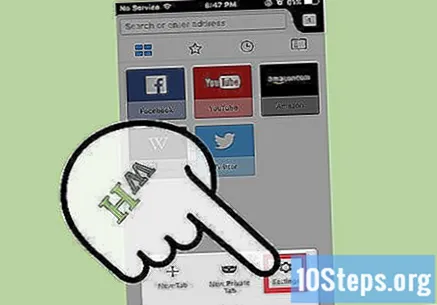
Puudutage jaotise „Privaatsus” all käsku „Privaatsete andmete kustutamine”.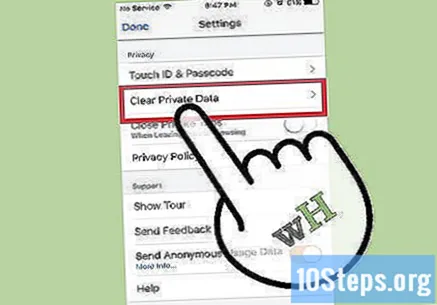
Libistage lülitit paremale nende andmetüüpide kõrval, mida soovite kustutada. Vaikimisi on valitud järgmised üksused: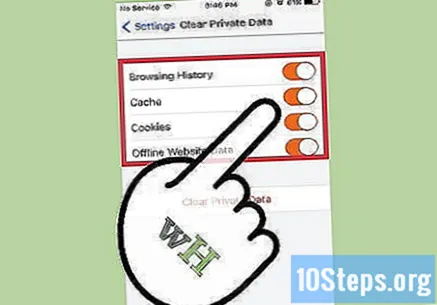
- "Sirvimisajalugu".
- "Vahemälu".
- "Küpsised".
- Msgstr "Veebiväliste veebisaitide andmed".
Klõpsake nuppu "Kustuta privaatsed andmed".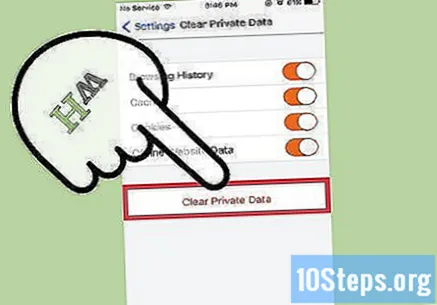
Android-seadme sirvimisandmete kustutamiseks avage Firefox. Alati, kui külastate mõnda Interneti-lehte, salvestab Interneti-brauser selle kohta mõned andmed. Nende andmete korrapärane kustutamine võib neid kiirendada.
- Vahemälu: lehte külastades salvestab vahemälu selle sisu ja pildid kohapeal. Nii avatakse leht järgmisel korral kiiremini, kuna vahemällu on juba salvestatud sisu. Kuna neid faile aga salvestatakse ja kogutakse, on konkreetse lehega seotud sisu leidmiseks vaja rohkem aega.
- Sirvimisajalugu: Interneti-brauserid peavad iga külastatud veebisaidi kohta arvestust. Kui kustutate oma otsinguajaloo, kustutatakse need kirjed.
- Küpsised: seda tüüpi failid salvestavad teavet teie, kasutaja kohta. See teave võib sisaldada teie ostukorvi kasutajanime, paroole ja sisu, kontoteavet ja vormide automaatse täitmise kirjeid. Küpsiste kustutamine eemaldab ka kõik teie salvestatud andmed.
Puudutage nuppu "Menüü". Sellel on ikoon "⁝" ja see asub ekraani paremas ülanurgas.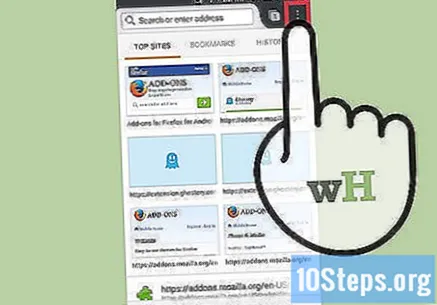
Valige "Seaded". Mõnes seadmes peate võib-olla klõpsama nuppu "Veel" ja seejärel "Seaded".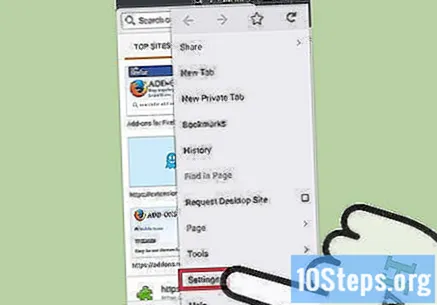
Puudutage käsku „Kustuta privaatsed andmed”.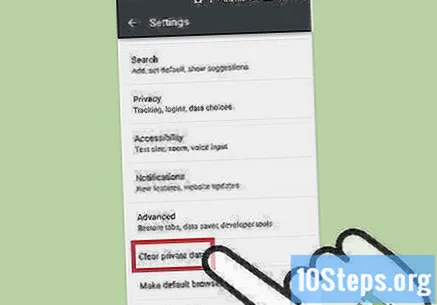
Valige märkeruut iga kustutatava andmetüübi kõrval. Valikute hulka kuuluvad: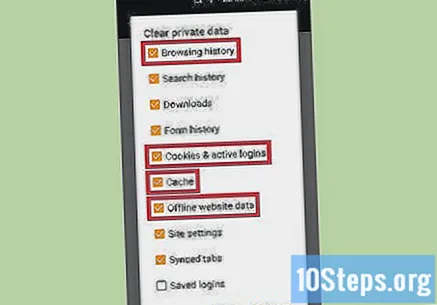
- Msgstr "Sirvimise ja allalaadimise ajalugu".
- Msgstr "Küpsised ja aktiivsed sisselogimised".
- "Vahemälu".
Puudutage käsku "Kustuta andmed".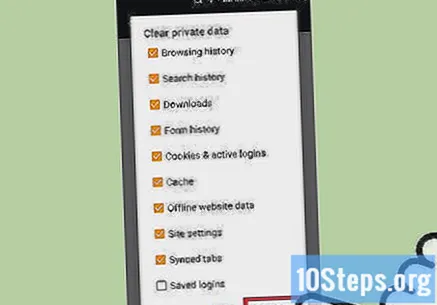
8. meetod 8-st: Internet Explorer
Luba Windowsil Internet Explorerit automaatselt värskendada. Windows 10-s värskendatakse Internet Explorerit automaatselt. Windows Vista, 7 ja 8 puhul saavad kasutajad lubada automaatsed värskendused. Vajadusel kontrollige värskendusi käsitsi.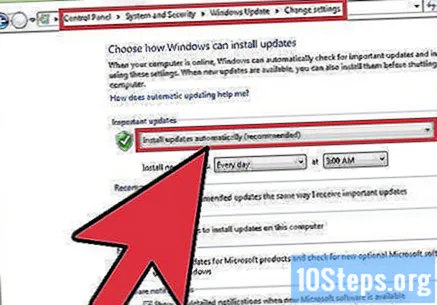
Avage rakendus "Seaded". Windows Vista, 7 ja 8 puhul avage "juhtpaneel".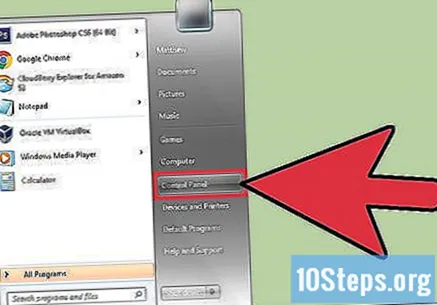
Valige "Windows Update".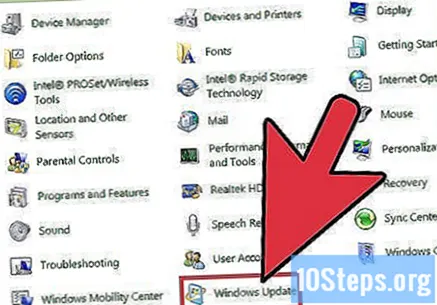
Klõpsake nuppu "Otsi värskendusi". Siis kontrollib Windows viivitamatult uusi värskendusi.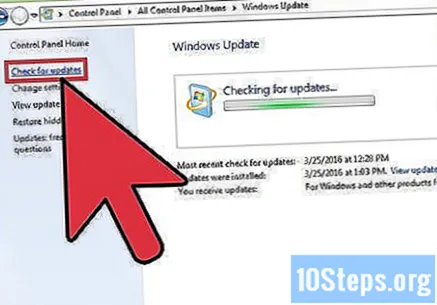
Android-seadme sirvimisandmete kustutamiseks avage Internet Explorer. Alati, kui külastate mõnda Interneti-lehte, salvestab Interneti-brauser selle kohta mõned andmed. Nende andmete korrapärane kustutamine võib neid kiirendada.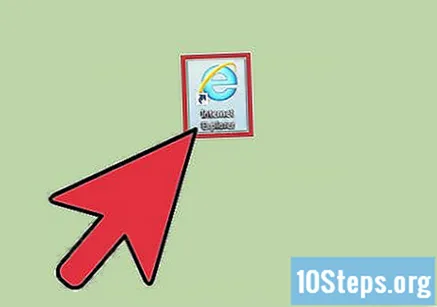
- Vahemälu: lehte külastades salvestab vahemälu selle sisu ja pildid kohapeal. Nii avatakse leht järgmisel korral kiiremini, kuna vahemällu on juba salvestatud sisu. Kuna neid faile aga salvestatakse ja kogutakse, on konkreetse lehega seotud sisu leidmiseks vaja rohkem aega.
- Sirvimisajalugu: Interneti-brauserid peavad iga külastatud veebisaidi kohta arvestust. Kui kustutate oma otsinguajaloo, kustutatakse need kirjed.
- Küpsised: seda tüüpi failid salvestavad teavet teie, kasutaja kohta. See teave võib sisaldada teie ostukorvi kasutajanime, paroole ja sisu, kontoteavet ja vormide automaatse täitmise kirjeid. Küpsiste kustutamine eemaldab ka kõik teie salvestatud andmed.
Vajutage klahve Ctrl+⇧ Tõstuklahv+Kustuta (Windows) või ⌘ käsk+⇧ Tõstuklahv+Kustuta (Mac). Nii tehes avaneb dialoogiboks.
Valige märkeruut iga kustutatava andmetüübi kõrval. Valikute hulka kuuluvad: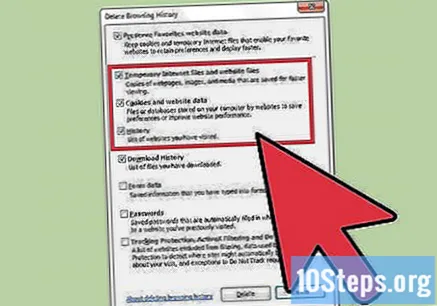
- Msgstr "Ajutised Interneti - ja veebisaidifailid".
- "Küpsised ja veebisaidi andmed".
- "Sirvimisajalugu".
Klõpsake nuppu Kustuta.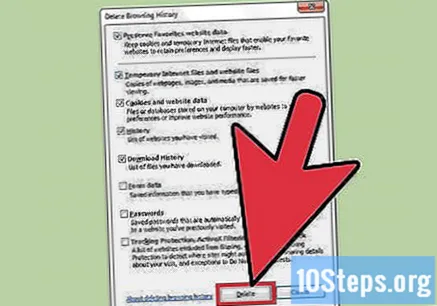
Näpunäited
- Teie Interneti-brauser sõltub ka Interneti-ühenduse kiirusest. Video- ja muusikavood ning allalaadimised võivad ka teie sirvimist aeglustada.
- Sulgege kasutamata vahelehed. Iga avatud vaheleht kulutab väikese osa seadme RAM-ist. Seega, mida rohkem neist on avatud, seda aeglasem on teie arvuti. Kasutamata vahelehtede sulgemine, eriti kui paljud on avatud, võib teie Interneti-brauseri kiirust märkimisväärselt suurendada.
- Avage uus vaheleht uues aknas. Kui mitu akent on avatud, võib konkreetse lehe leidmine olla keeruline; peate maksimeerima, kontrollima ja minimeerima mitu akent, kulutades palju aega. Mitme vahelehe avamine võimaldab teil mitme akna avamise asemel nende vahel kiiremini navigeerida, lihtsustades sirvimiskogemust; pidage meeles, et sulgege need, kui te neid ei kasuta.